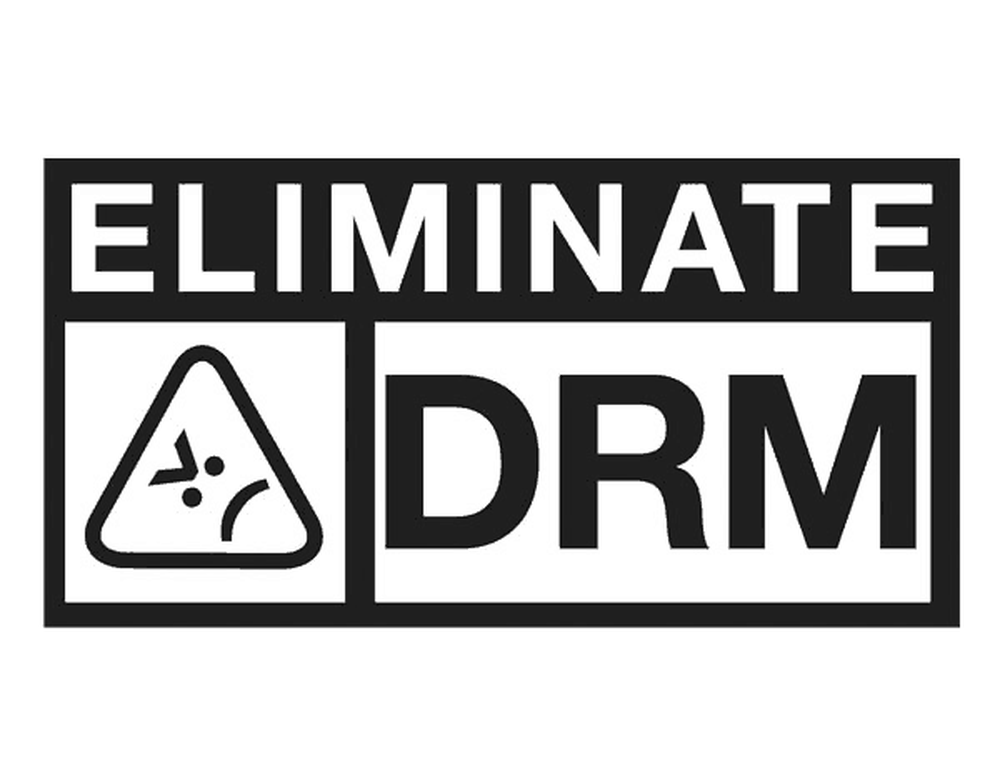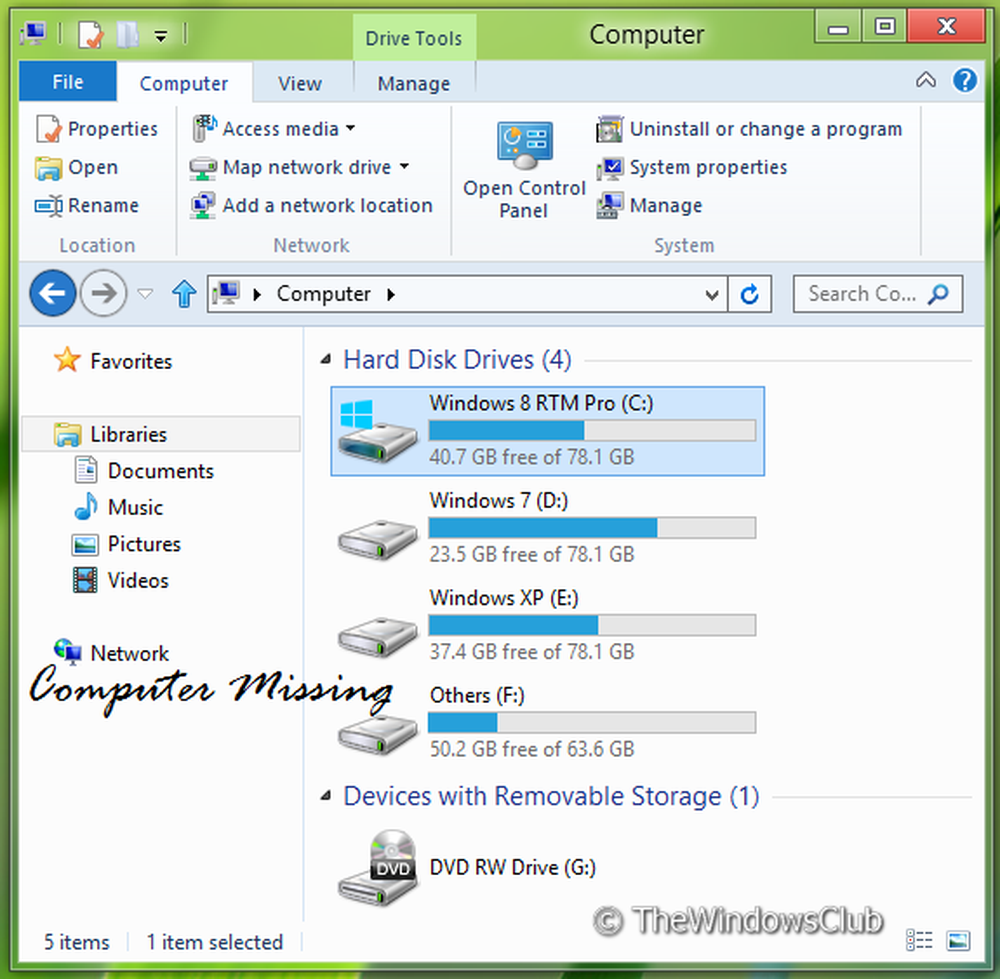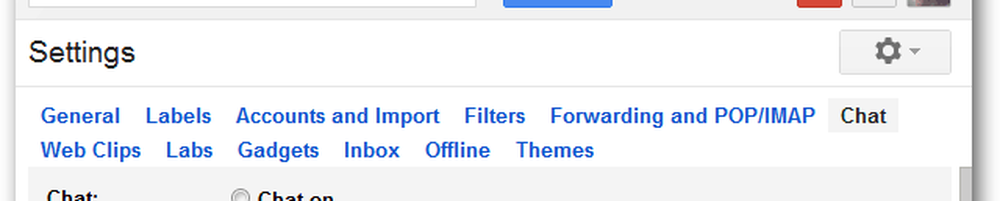So entfernen Sie die Registerkarte Kompatibilität aus den Dateieigenschaften in Windows 10
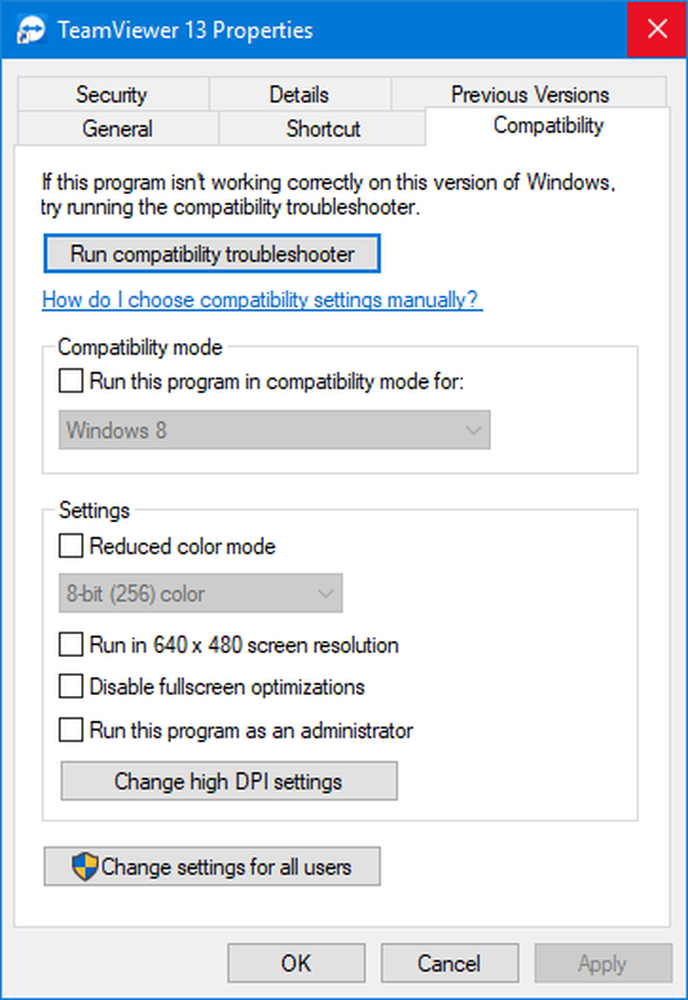
Es gibt verschiedene Windows-Versionen, z. B. die neueste Version mit den Namen Windows 10, Windows 8.1, Windows 8, Windows 7 usw. Mit jeder Version wurde eine Reihe neuer Funktionsgruppen für Anwendungen veröffentlicht, die als APIs bezeichnet werden. Diese APIs haben diesen Entwicklern dabei geholfen, Anwendungen so zu erstellen, dass sie das gesamte Potenzial der neuen Windows-Betriebssystemversion nutzen können. Daher kam es bei neueren Betriebssystemen häufig zu Problemen mit älteren Anwendungen. Um dieses Problem zu lösen, begann Microsoft mit einem Kompatibilitäts-Tabmit allen umsetzbaren Maßnahmen, um diese älteren Anwendungen bei der Ausführung auf neueren Betriebssystemen zu unterstützen.
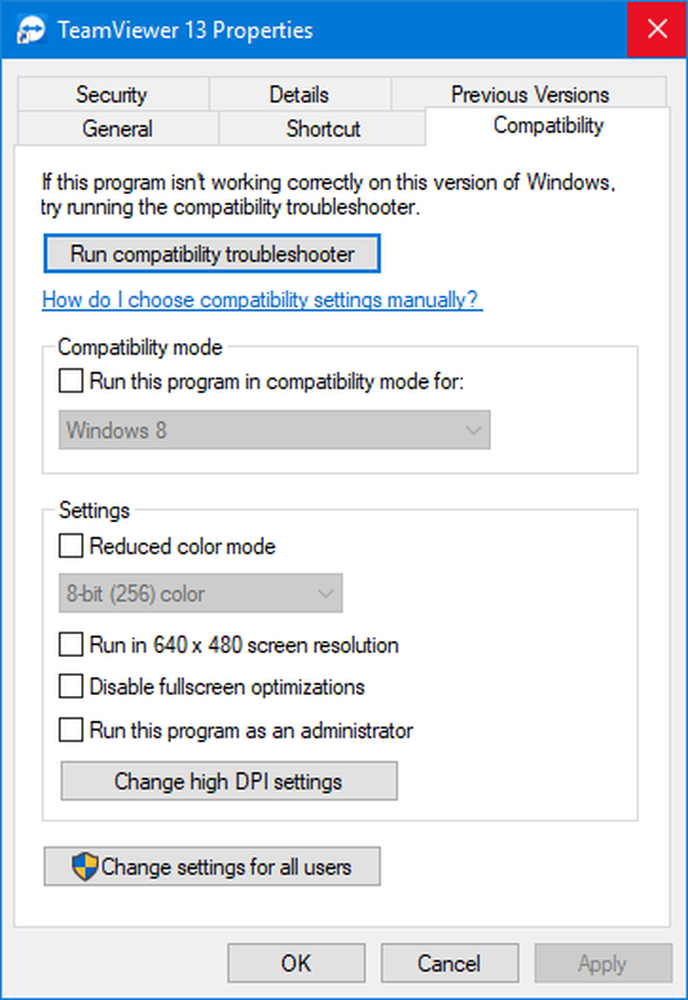
Manchmal müssen Systemadministratoren die Registerkarte deaktivieren. Dies kann von kleineren Unternehmen übernommen werden, um zu verhindern, dass ihre Mitarbeiter die Kompatibilitätseinstellungen und die normale Ausführung aller Programme durcheinander bringen. Da Sie mithilfe der automatischen Problembehandlung bei der Programmkompatibilität oder durch manuelles Anpassen der Menüs und Dropdown-Menüs die Ausführung der Anwendung auf Ihrem Computer ändern können.
Auf Basis des Betriebssystems können Sie sogar steuern, welche reale Ausführungsmethode intern im Betriebssystem ist oder welche Farben und DPI-Skalierung die Anwendungen bei der Ausführung verwenden. Sie können auch die Berechtigungen steuern, die die Anwendung bei ihrer Ausführung erhält, z. B. wenn sie im Fenstermodus oder im Vollbildmodus ausgeführt werden darf oder wenn sie bei jeder Ausführung der Anwendung über Berechtigungen auf Administratorebene verfügt. Lassen Sie uns nun ohne weitere Umstände prüfen, wie Sie diese Registerkarte im Dateieigenschaften-Fenster deaktivieren können.
Entfernen Sie die Registerkarte Kompatibilität aus den Dateieigenschaften
Erstellen Sie zunächst einen Systemwiederherstellungspunkt für den Fall, dass etwas durcheinander gerät und Sie diese Fehler rückgängig machen müssen.
Methode 1: Verwenden des Registrierungseditors
Beginnen Sie, indem Sie die WINKEY + R-Tastenkombination drücken, um das zu starten Lauf Box und geben Sie ein Regedit und dann endlich geschlagen Eingeben.
Navigieren Sie nun zum folgenden Registrierungspfad,
HKEY_LOCAL_MACHINE \ SOFTWARE \ Policies \ Microsoft \ Windows
Klicken Sie mit der rechten Maustaste auf den Windows-Ordner im linken Bereich und klicken Sie auf Neu> Schlüssel.

Klicken Sie nun mit der rechten Maustaste auf AppCompat, und wählen Sie aus New> DWORD (32-Bit) -Wert.
Nennen Sie dieses neu erstellte DWORD als DisablePropPage und dann schlagen Eingeben.
Doppelklicken Sie auf den DisablePropPage-Schlüssel, und legen Sie die Wertdaten auf fest 1. Stellen Sie sicher, dass die Basis ausgewählt ist als Hexadezimal.
Klicken Sie jetzt auf OK.
Die Registerkarte "Kompatibilität", die Sie unter den Eigenschaften einer ausführbaren Datei finden, ist jetzt nicht mehr verfügbar.
Falls Sie diese Änderungen rückgängig machen möchten, können Sie einfach zu dem genannten Pfad navigieren.
Methode 2: Verwenden des Gruppenrichtlinien-Editors
Beachten Sie, dass diese Methode unter Windows 10 Home Edition nicht funktioniert.
Beginnen Sie zunächst mit der WINKEY + R-Tastenkombination, um die Taste zu starten Lauf Box und geben Sie eingpedit.msc und dann endlich geschlagen Eingeben.
Navigieren Sie nun im Gruppenrichtlinien-Editor zum folgenden Pfad-
Computerkonfiguration -> Administrative Vorlagen -> Windows-Komponenten -> Anwendungskompatibilität
Nachdem Sie diesen Pfad erreicht haben, doppelklicken Sie auf Entfernen Sie die Eigenschaftsseite für die Programmkompatibilität.
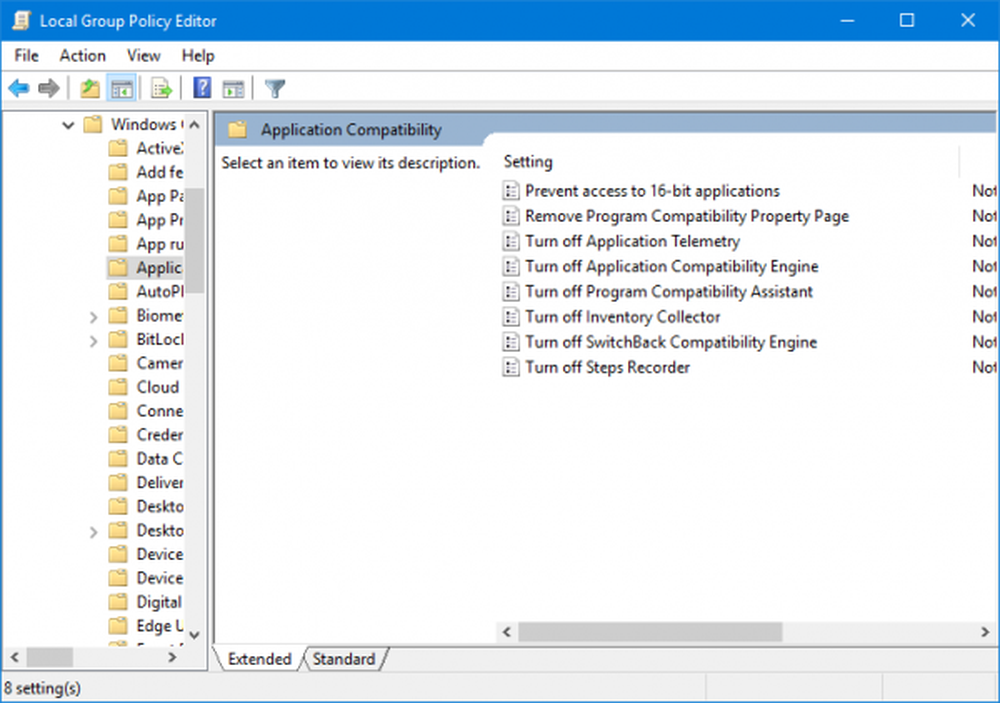
Wenn Sie nun das Register "Kompatibilität" entfernen möchten, aktivieren Sie das Optionsfeld mit der Bezeichnung aktiviert. Wenn Sie möchten, dass es aktiviert wird, wählen Sie eine der Optionen aus Nicht konfiguriert oder Deaktiviert.
Danach klicken Sie zuerst auf Sich bewerben und klicken Sie dann auf OK.
Starten Sie neu Ihr Computer, damit die Änderungen wirksam werden.
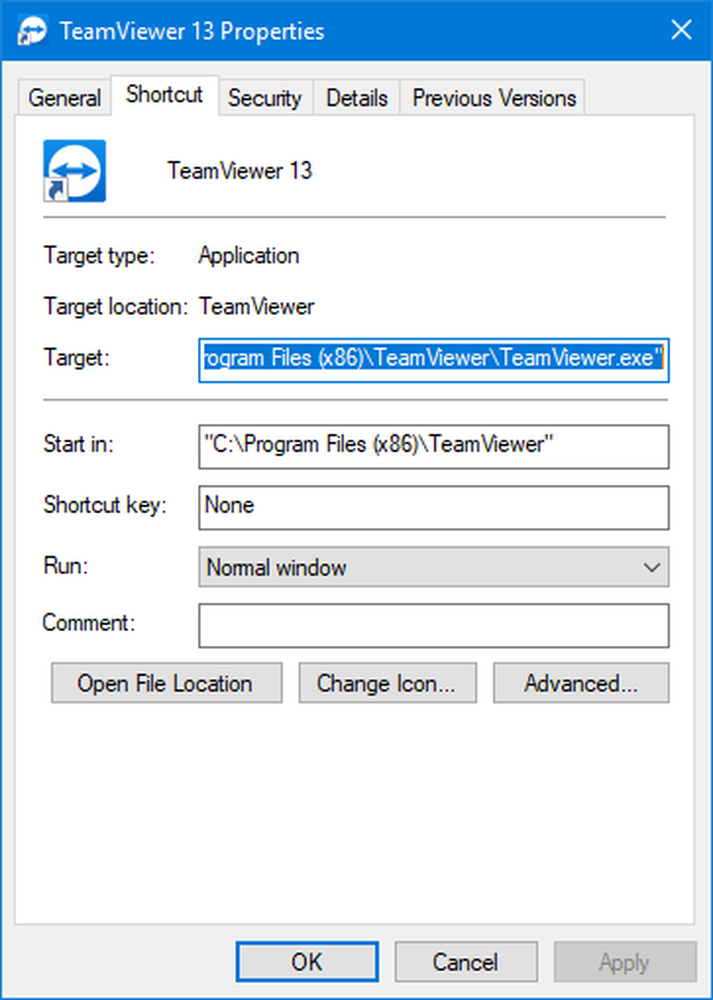
Nun würden Ihre Dateieigenschaften nach dem Deaktivieren der Registerkarte Kompatibilität aussehen.